在快节奏的现代生活中,合理利用每一分钟变得尤为重要。您是否曾经在使用电脑工作或娱乐时,因为事务繁多而忘记及时关闭电脑?这不仅会导致不必要的能源浪费,还...
2025-04-01 10 自动关机
电脑自动关机问题困扰着不少用户,这不仅会导致工作成果的丢失,还可能影响电脑硬件的使用寿命。出现这一问题时,我们通过一系列步骤可以解决它。本文将详细讲解解决电脑自动关机问题的具体步骤,并在过程中介绍一些实用技巧和常见问题,以帮助用户全面掌握电脑的健康状态。
在解决电脑自动关机的问题前,首先需要确认这不是由正常的系统更新或用户手动设置引起的。Windows系统在安装更新时可能会自动重启,用户在电源选项中也可能设置过定时关机。如果已经排除以上情况,那么可能是电脑硬件或系统软件出现了问题。
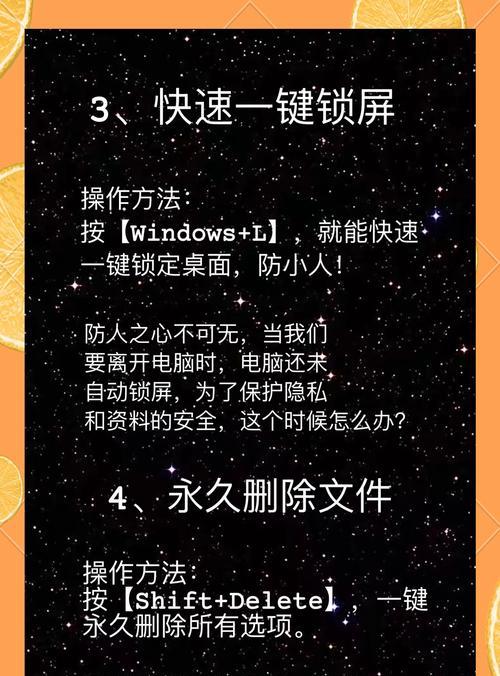
1.检查电脑散热:电脑自动关机的一大常见原因是过热。请清理电脑内部灰尘,确保散热风扇正常工作。
2.检查电源:电源供应不稳定或电源适配器故障也可能导致自动关机。检查电源线和适配器是否有损坏,或者直接更换电源试一试。
3.内存条测试:内存条故障同样会引起自动关机。可以使用MemTest等工具检测内存是否存在问题。

1.运行系统文件检查器:运行`sfc/scannow`命令,检查系统文件是否损坏。
2.查看事件查看器:通过事件查看器可以找到导致电脑自动关机的错误记录,这有助于定位问题原因。
3.设置电脑不自动关机:在命令提示符输入以下命令,以暂时禁用自动关机功能:
```
powercfg-hoff
```
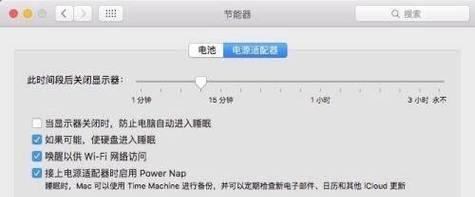
过时或不兼容的驱动程序可能引起不稳定,导致电脑自动关机。访问设备管理器更新显卡、声卡等关键设备的驱动程序。
如果问题出现在最近的系统更改之后,可以尝试使用系统还原功能。在控制面板中找到系统属性,然后选择系统保护,创建恢复点或恢复到之前的还原点。
病毒或恶意软件有时也会导致电脑自动关机。使用杀毒软件全面扫描电脑,确保没有病毒或恶意软件。
在进行任何可能影响系统稳定性的操作之前,建议备份重要数据,以防数据丢失。
如果上述方法都无法解决问题,最后的解决办法可能就是重装系统了。在重装前,确保所有重要数据已经备份,并且遵循正确的操作步骤。
1.自动关机常见原因
硬件故障:如电源、内存条、散热系统等。
系统文件损坏:系统运行必备的文件被破坏或丢失。
驱动程序问题:特定硬件的驱动程序不兼容或损坏。
病毒感染:恶意软件干扰系统正常运行。
系统设置问题:错误的电源管理设置导致自动关机。
2.电脑保养小贴士
定期清理电脑内部灰尘,确保散热良好,避免在高温环境下长时间使用电脑,可以有效预防自动关机的问题。
3.电脑备份的重要性
数据备份是应对各种突发情况的首要原则。无论是硬件故障、软件问题还是误操作,都可能导致数据丢失。定期备份数据至关重要。
通过以上步骤,大部分的电脑自动关机问题都可以得到解决。如果问题依旧存在,建议及时联系专业人士协助检查或前往维修店进行专业诊断。维护好电脑,让我们的工作和生活更加顺利。
标签: 自动关机
版权声明:本文内容由互联网用户自发贡献,该文观点仅代表作者本人。本站仅提供信息存储空间服务,不拥有所有权,不承担相关法律责任。如发现本站有涉嫌抄袭侵权/违法违规的内容, 请发送邮件至 3561739510@qq.com 举报,一经查实,本站将立刻删除。
相关文章
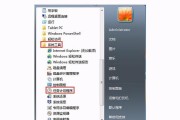
在快节奏的现代生活中,合理利用每一分钟变得尤为重要。您是否曾经在使用电脑工作或娱乐时,因为事务繁多而忘记及时关闭电脑?这不仅会导致不必要的能源浪费,还...
2025-04-01 10 自动关机

随着智能手机在我们日常生活中扮演越来越重要的角色,它的稳定性和可靠性也变得至关重要。然而,不少人可能经历过手机在使用过程中突然自动关机的情况,这不仅影...
2025-03-28 29 自动关机
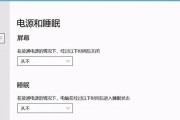
在使用电脑的过程中,我们有时会遇到一个让人头疼的问题:电脑突然自动关机,而关机前并没有任何提示。这种情况不仅影响工作,还会造成数据丢失等问题。当尝试关...
2025-03-20 29 自动关机
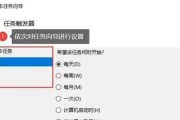
随着科技的发展,计算机已经变成了我们工作和生活中的一个重要伙伴。但是,长时间使用电脑可能会对硬件设备造成压力,而且也可能会导致电力资源的浪费。那么如何...
2025-03-19 36 自动关机

随着电脑在我们日常生活中的普及,合理管理电脑的使用与休息时间变得越来越重要。有时,我们可能会忘记及时关闭电脑,但大多数情况下,电脑长时间运行无益于硬件...
2025-03-18 36 自动关机

在使用电脑过程中,我们可能会碰到这样的问题:台式电脑在运行一段时间后突然自动关机,这对于正在进行的工作或娱乐活动无疑会造成不便。自动关机可能是由多种原...
2025-03-13 44 自动关机